
iOS 13 के साथ आने वाली सबसे अच्छी सुविधाओं में से एक है शेयर ईटीए. आपको तब पता चलेगा कि यह विकल्प कितना महत्वपूर्ण है जब आप अपने दोस्तों को बताए बिना जल्दी में घर से निकल जाते हैं कि आप उनसे कब मिलेंगे।
इस के साथ अनुमानित समय आगमन (ईटीए) साझा करें, आपको अपने गंतव्य और आगमन समय के साथ स्वचालित रूप से एक संदेश भेजने के लिए मैप ऐप के नीचे से एक संपर्क का चयन करना होगा।
संबंधित:
- स्नैपचैट पर दोस्तों को कैसे खोजें
- IPhone या iPad पर फ़ोटो और वीडियो से स्थान डेटा निकालें
- IPhone और iPad पर फ़ोटो ऐप में छवियों को कैसे छिपाएँ
- IOS 15 में iPhone और iPad दोनों में फाइंड माय फ्रेंड्स का उपयोग कैसे करें
- iPhone Apple लोगो iOS 15 पर रीस्टार्ट/ अटका रहता है: ठीक करें
ये अच्छा है ना? यदि आप ट्रैफ़िक में फंस जाते हैं या देरी हो जाती है तो यह उन्हें अपडेट भी करता है। शेयर ETA उन सुविधाओं में से एक है जो मुझे iOS 13 पर आकर्षक लगती है। यदि यह सुविधा आपके iPhone पर काम नहीं कर रही है तो नीचे समस्या निवारण है।
गूगल मैप्स पर ईटीए कैसे प्राप्त करें
उन लोगों के लिए जिन्होंने शेयर ईटीए का उपयोग नहीं किया है, नीचे इसका उपयोग करने का तरीका बताया गया है।
चरण १: अपने iPhone पर अपना Apple मैप्स ऐप लॉन्च करें।
चरण १: मंजिल ढूंढें और शुरू करें'चलाना' दिशानिर्देश।
चरण १: अगला टैप करें शेयर ईटीए स्क्रीन के निचले भाग में
चरण १: शेयर ईटीए बटन दिखाने के लिए आप किसी भी समय ऊपर की ओर स्वाइप भी कर सकते हैं।
चरण १: अब a चुनें हालिया संपर्क या संपर्क टैप करें और किसी अन्य को ढूंढने के लिए खोज बार का उपयोग करें। आप एक ही समय में कई संपर्कों के साथ अपना ईटीए भी साझा कर सकते हैं।
चरण १: अब आप मैप्स मेनू से शेयर ईटीए स्क्रीन पर वापस जा सकते हैं।
शेयर ईटीए पर मैप नोटिफिकेशन या टेक्स्ट संदेश कैसे देखें
मैप्स में शेयर ईटीए पैनल से, जब कोई आपके साथ अपना ईटीए साझा करता है, तो आपको वास्तविक समय में अपनी प्रगति का अनुसरण करने की क्षमता के साथ मैप्स ऐप के माध्यम से सूचनाएं प्राप्त होंगी।
यहां तक कि जिनके पास आईओएस नहीं है उनके पास एक संदेश आइकन है, उन्हें भी आपका ईटीए iMessage या एसएमएस पर प्राप्त होगा, यदि आपको देरी हो रही है तो उन्हें एक नया संदेश मिलेगा।
हालाँकि, यह जानने के लिए कि क्या आपने अपना ईटीए सफलतापूर्वक साझा किया है, आपको अपने संपर्कों के आगे दो अलग-अलग आइकन दिखाई देंगे। इनसे पता चलता है कि आपने अपने कॉन्टैक्ट्स को नोटिफिकेशन भेज दिया है।
iOS 13 के साथ CarPlay से ETA कैसे साझा करें
जो लोग a का उपयोग करते हैं CarPlay इस सुविधा का उपयोग करने में भी खुशी होगी. आपको दिशा-निर्देश शुरू करने के बाद एक शेयर ईटीए बटन मिलेगा, ठीक आपके iPhone की तरह। अच्छी खबर यह है कि आप शेयर ईटीए पैनल देखने के लिए कार में मैप मेनू का भी उपयोग कर सकते हैं। यहां से आप नए संपर्कों को सूचनाएं भेज सकेंगे या अपने वर्तमान संपर्कों के साथ साझा करना बंद करने के लिए टैप कर सकेंगे।
अपने पसंदीदा गंतव्यों के लिए ईटीए को स्वचालित रूप से कैसे साझा करें
Apple ने iOS 13 के लिए मैप्स में पसंदीदा सुविधाओं में सुधार करते हुए उन्हें प्रमुख बनाते हुए कुछ बदलाव भी किए हैं। अभी जब भी आप कुछ स्थानों पर नेविगेट करते हैं तो आप अपने ईटीए को कुछ संपर्कों के साथ स्वचालित रूप से साझा कर सकते हैं।
यह बहुत अच्छा है, उदाहरण के लिए, जब भी आप घर पहुंचें तो आप स्वचालित रूप से अपने आगमन को अपने जीवनसाथी के साथ साझा कर सकते हैं। अपने iPhone पर इस सुविधा को सक्षम करने के लिए, मैप्स खोलें और 'पर टैप करें।सभी देखें' आपके पसंदीदा के बगल में।
अब प्रासंगिक पसंदीदा स्थान ढूंढें और चुनें 'मैं' बटन इसके बगल में। नीचे स्क्रॉल करें और शेयर ईटीए शीर्षक के अंतर्गत 'व्यक्ति जोड़ें' देखें।
शेयर ETA आपके iPhone पर काम नहीं करता? यहाँ क्या करना है
कोई न कोई चीज़ आपके iPhone पर Share ETA को काम करने से रोक सकती है। जब ऐसा होता है, तो आप देखेंगे कि जब आप अपना ईटीए उनके साथ साझा करते हैं तो आपके संपर्क को कोई सूचना नहीं मिल रही है। या तो आगमन का समय सटीक नहीं होगा या सबसे बुरी बात यह होगी कि आपको शेयर ईटीए बटन बिल्कुल भी दिखाई नहीं देगा।
समस्या चाहे जो भी हो, नीचे हम आपको इसे ठीक करने का कार्यशील समाधान दिखाएंगे
विधि 1: अपने सॉफ़्टवेयर को अपडेट करें
याद रखें कि शेयर ईटीए एक बिल्कुल नया फीचर है जिसे आईओएस 13 के साथ जारी किया गया था। शेयर ईटीए को बाद में संस्करण से आने वाले कुछ बग के कारण आईओएस 13 पर हटा दिया गया था।
हालाँकि, अब हमारे पास नया iOS 13.1.2 है जो अब ठीक काम करता प्रतीत होता है। इसलिए सुनिश्चित करें कि आपके iPhone पर नवीनतम अपडेट है। यदि आप iPhone 6 या उससे नीचे का पुराना iPhone उपयोग कर रहे हैं, तो क्षमा करें, आप इस शेयर ETA का आनंद नहीं ले सकते।
आपको iPhone 7 या उसके बाद के संस्करण में अपग्रेड करना चाहिए जिसे आप एक बार में भी प्राप्त कर सकते हैं सस्ती कीमत। नीचे यह जांचने का तरीका बताया गया है कि आपका iPhone नवीनतम iOS संस्करण पर चल रहा है या नहीं।
चरण १: सुनिश्चित करें कि आपका iPhone वाईफाई या सक्रिय आंतरिक कनेक्शन से जुड़ा है।
चरण १: अब जाओ सेटिंग > सामान्य जानकारी > सॉफ्टवेयर अद्यतन.
चरण १: यदि उपलब्ध हो तो अपडेट डाउनलोड और इंस्टॉल करें
विधि 2: स्थान सेवाएँ चालू करें
हम समझते हैं कि आप स्थान सेवाओं को चालू किए बिना भी मानचित्र का उपयोग कर सकते हैं, यहां बात यह है कि ऐप वास्तविक समय में यह पता नहीं लगा सकता कि आप कहां हैं। इसलिए आप स्थान सेवाओं के बिना ईटीए साझा नहीं कर पाएंगे। नीचे दिए गए चरणों का पालन करके सुनिश्चित करें कि आपकी स्थान सेवाएँ चालू हैं।
चरण १: प्रारंभिक सेटिंग > निजता > स्थान सेवाएं.
चरण १: अब चालू करें'स्थान सेवाएं' स्क्रीन के शीर्ष पर.
चरण १: इसके बाद नीचे स्क्रॉल करें और स्थान सेवाओं का उपयोग करने के लिए मानचित्र सेट करें 'App का उपयोग करते समय'.
विधि 3: अपना स्क्रीन टाइम प्रतिबंध बंद करें
हम निश्चित रूप से नहीं कह सकते, लेकिन सामग्री और गोपनीयता प्रतिबंध ईटीए को ठीक से काम करने से रोक सकते हैं। इसलिए आपको मुख्य समय के लिए अपने iPhone सेटिंग्स पर मौजूद किसी भी प्रतिबंध को बंद करने का प्रयास करना चाहिए।
चरण १: प्रारंभिक सेटिंग > स्क्रीन समय
टैप ऐप्स को अनुमति देता है
अब मैप्स को हमेशा-अनुमत ऐप्स की अपनी सूची में जोड़ें।
चरण १: खटखटाना संचार सीमाएँ:
स्वीकृत संचार को 'पर सेट करेंहर'अनुमत स्क्रीन समय के दौरान।
साथ ही स्वीकृत संचार को 'पर सेट करेंहर'डाउनटाइम के दौरान।
चरण १: प्रारंभिक सामग्री और गोपनीयता प्रतिबंध:
फिर स्क्रीन के शीर्ष पर सामग्री और गोपनीयता प्रतिबंध बंद करें।
जांचें कि क्या यह आपके डिवाइस पर शेयर ईटीए को ठीक करता है।
विधि 4: अपनी तिथि और समय स्वचालित रूप से निर्धारित करें
सुनिश्चित करें कि आपकी तिथि और समय सटीक हैं। गलत दिनांक और समय आपके iPhone पर मानचित्रों और अन्य एप्लिकेशन के साथ समस्याएँ पैदा कर सकता है। सुरक्षित रहने के लिए, यह अनुशंसा की जाती है कि आप अपनी तिथि और समय स्वचालित रूप से निर्धारित करें।
चरण १: पर जाए सेटिंग > सामान्य जानकारी > दिनांक और समय.
चरण १: चालू करो "स्वचालित रूप से सेट करें".
विधि 5: अपने iPhone पर इंटरनेट कनेक्शन का परीक्षण करें
आपके फोन पर शेयर ईटीए ठीक से काम करने के लिए आपको एक मजबूत और सक्रिय इंटरनेट कनेक्शन की आवश्यकता है। डेटा और एसएमएस भेजने के लिए पर्याप्त सेवा के बिना, शेयर ईटीए काम नहीं करेगा।
चरण १: वाई-फाई बंद करें और अपने सेल्युलर डेटा का परीक्षण करने के लिए सफारी में एक नया वेबपेज लोड करें।
चरण १: प्रारंभिक सेटिंग > सेलुलर डाटा और चालू करें मानचित्र के लिए सेलुलर डेटा.
चरण १: शेयर ETA का उपयोग करने से पहले जांच लें कि आपके iPhone पर स्थिर सेवा है या नहीं।
विधि 6: अपने संपर्क विवरण दोबारा जांचें
सुनिश्चित करें कि आपके द्वारा चयनित संपर्क पर फ़ोन नंबर सही है। यदि आपके पास गलत फ़ोन नंबर है, तो संपर्क को सूचनाएं कैसे मिलेंगी, यह संभव नहीं है। इसलिए आपको संपर्क की जांच करनी चाहिए और संपर्क के पते के विवरण की दोबारा जांच करनी चाहिए।
चरण १: अपने iPhone पर संपर्क या फ़ोन ऐप लॉन्च करें।
चरण १: उस संपर्क का पता लगाएं जिसे आपने भेजने का प्रयास किया था ईटीए सूचनाएं साझा करें.
चरण १: यह सुनिश्चित करने के लिए जांचें कि संपर्क विवरण सटीक और अद्यतित हैं या नहीं।
विधि 7: अपने संपर्क से उनकी सेटिंग जांचने के लिए कहें
हो सकता है कि समस्या आपकी ओर से नहीं, बल्कि प्राप्तकर्ता की ओर से हो। सुनिश्चित करने के लिए, जिस व्यक्ति के साथ आप ईटीए साझा करना चाहते हैं, उससे अपने फोन पर निम्नलिखित सेटिंग्स की जांच करने के लिए कहें।
- उन्हें व्हाट्सएप, फेसबुक मैसेंजर या किसी अन्य इंस्टेंट मैसेजिंग सेवाओं के बजाय मैसेज ऐप में नोटिफिकेशन देखना चाहिए।
- उन्हें अपने iPhone को नवीनतम संस्करण में अपडेट करना चाहिए, अर्थात यदि उनके पास एक है।
- उन्हें जाना चाहिए सेटिंग > सूचनाएं > मैप्स > सूचनाओं की अनुमति दें.
विधि 8: मानचित्र से बाहर निकलें और अपने iPhone को पुनरारंभ करें।
मैप्स ऐप को छोड़ना और फिर अपने फ़ोन को पुनरारंभ करना एक और अच्छा विचार है। यदि शेयर ETA आपके iPhone पर काम नहीं कर रहा है, तो यह आपके डिवाइस को पुनरारंभ करने का समय है। अपने डिवाइस को पुनः आरंभ करने के लिए, नीचे दिए गए चरणों का पालन करें।
चरण १: अपने सभी खुले ऐप्स देखने के लिए होम बटन पर डबल क्लिक करें या स्क्रीन के नीचे से ऊपर की ओर स्वाइप करें।
चरण १: अब मैप सहित, प्रत्येक ऐप को स्क्रीन के शीर्ष से बाहर धकेलें।
चरण १: उसके बाद, होम पेज पर क्लिक करें या होम स्क्रीन पर लौटने के लिए ऊपर की ओर स्वाइप करें।
चरण १: फिर दबाएं और दबाए रखें साइड बटन किसीके साथ वॉल्यूम बटन, फिर संकेत मिलने पर बिजली बंद करने के लिए स्लाइड करें।
चरण १: 30 सेकंड तक प्रतीक्षा करें और फिर दबाएं साइड बटन अपने iPhone को पुनः आरंभ करने के लिए.
विधि 9: सुनिश्चित करें कि Apple मानचित्र आपके देश में उपलब्ध है
यह कोई नई बात नहीं है कि Apple मैप्स कुछ देशों में उपलब्ध नहीं है। हालाँकि समय के साथ वे अपने मानचित्रों का विस्तार दुनिया भर में कर सकते हैं। तो बिना ज्यादा समय दिए आपको उपलब्ध देशों की सूची देखनी चाहिए यहाँ उत्पन्न करें.
iPhone से ETA साझा करने के अन्य तरीके
यदि Apple मैप्स आपके देश में उपलब्ध नहीं है या फिर भी यह ठीक से काम नहीं कर रहा है, तो आपके iPhone से अपना ETA साझा करने के अन्य तरीके हैं। यहां थोड़ा नकारात्मक पक्ष यह है कि इनमें से कोई भी तरीका लोगों को आपके ईटीए से अपडेट नहीं करता है।
फाइंड माई के साथ स्थान साझा करें
आईओएस में नया फाइंड माई फ्रेंड और भी अधिक उपयोगी और महत्वपूर्ण है। iPhone ने आपके मित्र और आपके iPhone का पता लगाना आसान बनाने के लिए इसे संयोजित किया है। साथ मेरा मित्र ऐप ढूंढें, आप अपना वर्तमान स्थान किसी के साथ साझा कर सकते हैं।
चरण १: फाइंड माई फ्रेंड ऐप खोलें और पीपल टैब पर जाएं।
चरण १: स्थान साझा करना प्रारंभ करें या मेरा स्थान साझा करें पर टैप करें।
चरण १: किसी विशेष संपर्क को ढूंढें और भेजें पर टैप करें.
चरण १: इसके बाद चुनें कि आप उस व्यक्ति के साथ कितने समय तक अपना स्थान साझा करना चाहते हैं।
चरण १: आपका संपर्क अब अपने ऐप्पल डिवाइस पर फाइंड माई ऐप के माध्यम से आपके स्थान का अनुसरण कर सकता है।
iMessage के साथ अपना स्थान साझा करें
iMessage आपको अपने वर्तमान स्थान का एक स्नैपशॉट भेजने या iMessage ऐप से आपके वास्तविक समय स्थान का अनुसरण करने के लिए संपर्कों को आमंत्रित करने में भी सक्षम बनाता है। यह मित्रों और परिवार के साथ अपना स्थान साझा करने का एक और आसान तरीका है।
चरण १: संदेश ऐप में अपने संपर्क के साथ बातचीत खोलें।
चरण १: स्क्रीन के शीर्ष पर देखें और उनके नाम पर टैप करें और फिर 'i' बटन पर टैप करें।
चरण १: फिर अपना स्थान साझा करने का तरीका चुनें:
मेरा वर्तमान स्थान भेजें: यह आपके वर्तमान स्थान को iMessage वार्तालाप में जोड़ देगा।
मेरा स्थान साझा करें: आप चुन सकते हैं कि आप उस व्यक्ति के साथ कितने समय के लिए अपना स्थान साझा करना चाहते हैं और वे फाइंड माई फ्रेंड पर आपका अनुसरण कर सकते हैं
हमें यह बताने के लिए टिप्पणी बॉक्स का उपयोग करें कि कौन सी समस्या निवारण विधि आपके लिए काम करती है। हमें उम्मीद है कि आपको यह लेख उपयोगी लगेगा। यदि आपके पास इसके अलावा कोई अन्य प्रश्न है, तो आप हमारे फोरम पर पंजीकरण कर सकते हैं और अपना प्रश्न या विषय बना सकते हैं।
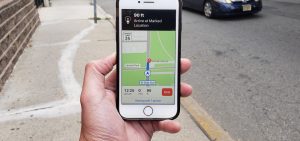
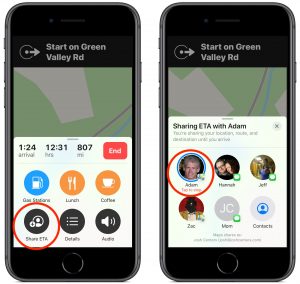





एक जवाब लिखें